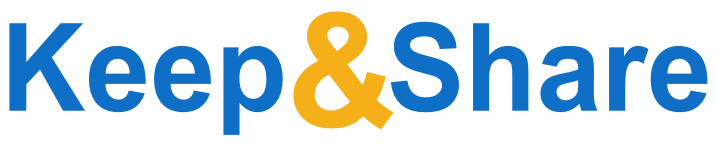|
|
|
|
|
Creation date: Jul 10, 2023 6:19am Last modified date: Sep 10, 2023 6:54am Last visit date: Jul 26, 2024 2:21pm
1 / 20 posts
Jul 10, 2023 ( 1 post ) 7/10/2023
6:19am
Mukulsharma08 Mukulsharma08 (maithiluongmc): edited 9/12/2023 10:08am
Bạn đang thắc mắc tại sao bạn gặp lỗi iPhone không bắt được Wi-Fi, đặc biệt khi bạn cần lướt web hoặc trò chuyện trực tuyến. Tình trạng này có thể xảy ra do nhiều nguyên nhân khác nhau, từ sự cố phần cứng đến cài đặt mạng. Nếu đang ở trong tình huống này thì bạn đừng nên quá lo lắng và khoan hãy mang đến các cơ sở sửa chữa. Hãy thử thực hiện một vài phương pháp dưới đây xem sao, và nếu cần, bạn có thể tìm hiểu cách thay màn hình iPhone để đảm bảo rằng cả phần cứng và phần mềm đều hoạt động tốt. Nguyên nhân khiến iPhone không bắt được Wi-Fi Chiếc iPhone của bạn không kết nối được Wi-Fi có thể xuất phát từ nhiều nguyên nhân khác nhau. Chẳng hạn như:
Nguyên nhân khiến iPhone không bắt được Wi-Fi Cách khắc phục lỗi iPhone không bắt được Wi-FiNếu chẳng may một ngày bạn gặp lỗi không bắt được Wi-Fi trên chiếc iPhone của mình, hãy thử ngay những phương pháp dưới đây nhé! Đầu tiên, bạn có thể kiểm tra xem cửa hàng điện thoại Chính hãng gần đó có dịch vụ hỗ trợ kỹ thuật không. Ngoài ra, nếu bạn đang tìm kiếm một địa chỉ để thay màn hình iPhone uy tín, bạn cũng có thể sử dụng dịch vụ tại các trung tâm sửa chữa chuyên nghiệp để đảm bảo sự tin cậy và chất lượng của dịch vụ. Khởi động lại thiết bị Mặc dù không phải là một phương pháp hoàn hảo để khắc phục các sự cố về phần mềm và phần cứng, nhưng việc khởi động lại iPhone là một cách đơn giản và hữu ích. Bằng cách thực hiện việc này, thiết bị sẽ được sắp xếp lại hệ thống để giải quyết các xung đột có thể xảy ra trong quá trình sử dụng, đồng thời đảm bảo rằng các tính năng hoạt động đúng cách.
Khởi động lại thiết bị Bạn hãy nhấn giữ nút nguồn khoảng 3 giây cho đến khi màn hình điện thoại hiển thị thanh ngang và trượt thanh ngang sang bên phải để tắt nguồn điện thoại. Đợi điện thoại tắt hoàn toàn thì nhấn giữ nút nguồn khoảng 5 giây để bật lại. Khởi động lại Modem và Router Nếu bạn gặp tình huống mà iPhone không thể kết nối với Wi-Fi trong nhà, trong khi vẫn có thể kết nối với Wi-Fi từ bên ngoài, một cách để khắc phục là khởi động lại modem và router trong nhà. Khi thiết bị sử dụng trong thời gian dài, có thể xảy ra những sự cố nhỏ làm gián đoạn đường truyền. Việc khởi động lại modem và router có thể giúp giải quyết vấn đề này. Bạn chỉ cần rút dây nguồn thiết bị, đợi 15 đến 30 giây và cắm lại. Tiếp đến đợi 1 - 2 phút để thiết bị khởi động lại.
Khởi động lại Modem và Router
Cập nhật hệ điều hành mới Nếu sử dụng những cách bên trên mà vẫn không thể khắc phục tình trạng không bắt được Wi-Fi trên iPhone thì hãy thử cập nhật hệ điều hành mới cho máy. Cách làm như sau: Mở Cài đặt, chọn Cập nhật phần mềm, tiếp đến chọn Tải về và Cài đặt. Cuối cùng đợi thiết bị chạy và update phần mềm lên phiên bản mới, khởi động lại máy và kết nối lại với Wi-Fi.
Cập nhật hệ điều hành mới Thiết lập lại cài đặt mạngThiết lập lại cài đặt mạng Wi-Fi trên iPhone của bạn về trạng thái ban đầu, quá trình này sẽ đặt lại các thông số kết nối, bộ nhớ tạm thời (cache), DHCP và các cài đặt tùy chỉnh khác. Để thực hiện việc này, bạn cần thực hiện như sau: Bạn vào Cài đặt, chọn mục Wi-Fi. Tiếp đến nhấn biểu tượng chữ i bên phải tên Wi-Fi và nhấn chọn mục Quên mạng này. Tiếp đến bạn chỉ cần kết nối lại mạng Wi-Fi đó là được.
Thiết lập lại cài đặt mạng Bật và tắt chế độ máy bayKhi gặp sự cố kết nối không ổn định trên điện thoại di động, một phương pháp được nhiều người sử dụng đã thử là bật và tắt chế độ máy bay trên thiết bị. Khi bạn kích hoạt chế độ máy bay trên iPhone, tất cả các kết nối, bao gồm cả kết nối Wi-Fi, sẽ bị ngắt. Sau khi bạn tắt chế độ máy bay, các kết nối sẽ được khôi phục và hoạt động lại bình thường. Hiện tượng này có thể giải thích tại sao việc bật và tắt chế độ máy bay có hiệu quả trong việc "làm mới" kết nối Wi-Fi và giúp khắc phục nhiều vấn đề liên quan.
Bật và tắt chế độ máy bay Lời kếtDưới đây là một số cách giúp bạn tự khắc phục lỗi iPhone không bắt được Wi-Fi trước khi bạn quyết định mang máy đi sửa. Đầu tiên, hãy kiểm tra xem mạng Wi-Fi của bạn có vấn đề không bằng cách kết nối với mạng khác. Sau đó, hãy xem xét việc sửa chữa tại các cửa hàng uy tín chuyên về điện thoại di động như MobileCity. Bạn có thể tìm hiểu thêm về dịch vụ sửa iPhone uy tín tại đó và nhận được sự tư vấn chuyên nghiệp để giải quyết vấn đề của bạn. |